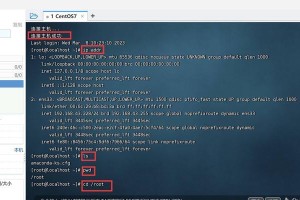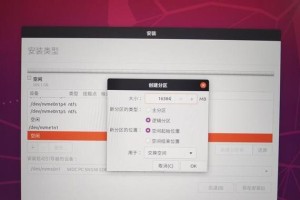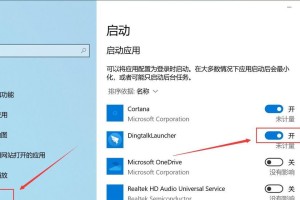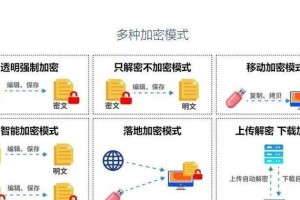在某些情况下,我们需要使用CD-ROM来启动计算机,例如安装操作系统或进行系统故障修复。本文将详细介绍如何使用CD-ROM启动计算机,并提供注意事项,确保您能够成功进行启动。

1.准备所需材料

在开始操作之前,您需要准备好以下材料:一台计算机,一张可启动的CD-ROM,以及与计算机兼容的光驱。
2.检查计算机设置
在启动计算机之前,您需要确保计算机的启动顺序设置为首先从CD-ROM启动。这可以通过进入计算机的BIOS设置来完成。
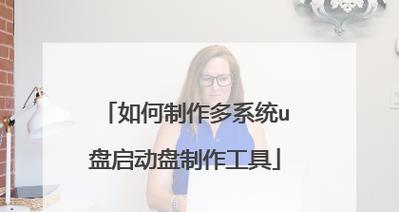
3.进入BIOS设置
要进入BIOS设置,您需要在计算机开机时按下特定的按键组合,通常是Del键或F2键。不同品牌的计算机可能有不同的按键组合,请查阅您计算机的用户手册。
4.导航至启动选项
一旦进入BIOS设置界面,您需要找到“启动”或“Boot”选项。这通常位于界面的顶部或左侧。
5.设置启动顺序
在启动选项中,您将看到可用的启动设备列表。将CD-ROM移至第一位,以确保计算机首先尝试从CD-ROM启动。
6.保存设置并退出
在更改启动顺序后,您需要保存设置并退出BIOS设置界面。通常,您可以使用相应的按键或选项完成此操作。
7.插入可启动CD-ROM
将准备好的可启动CD-ROM插入计算机的光驱,并确保它已正确插入。
8.重启计算机
现在,您可以重新启动计算机并等待它从CD-ROM启动。在启动过程中,计算机可能会显示一条消息,提示您按任意键以从CD-ROM启动。
9.按照CD-ROM指示操作
一旦计算机从CD-ROM启动,它将显示CD-ROM上的内容,并提供一些选项。根据需要选择相应的选项,例如安装操作系统或进行系统修复。
10.注意事项:验证CD-ROM的完整性
在使用CD-ROM启动计算机之前,请务必验证CD-ROM的完整性。检查CD-ROM上是否有明显的划痕或损坏,并确保它是一个可启动的镜像。
11.注意事项:按照指示操作
在使用CD-ROM启动计算机时,请始终按照CD-ROM上的指示进行操作。不要随意更改设置或删除重要文件,以免造成系统故障。
12.注意事项:备份重要数据
在进行任何与系统相关的操作之前,请务必备份重要数据。启动计算机可能会涉及到对硬盘的操作,因此备份数据是非常重要的。
13.注意事项:了解CD-ROM启动的局限性
需要注意的是,不是所有的计算机都支持CD-ROM启动。某些老旧的计算机或特殊设置的计算机可能无法通过CD-ROM启动。
14.注意事项:寻求专业帮助
如果您遇到任何启动问题或不确定如何正确启动计算机,请寻求专业技术人员的帮助,以避免进一步损坏系统。
15.
通过本文的详细教程,您现在应该了解如何使用CD-ROM来启动计算机。请确保在操作之前仔细阅读并遵循注意事项,以确保成功地进行启动操作。使用CD-ROM启动可以帮助您进行系统维护、修复和安装操作系统等任务。记住,如果遇到任何问题,请寻求专业帮助。